电脑主机可以接两台显示器吗 一台电脑主机如何连接两个显示器
当今的电脑主机通常都配备有多个显示器接口,因此连接两台显示器并不是一件困难的事情,只需确保你的电脑主机拥有足够的显示器接口,比如HDMI、DisplayPort或VGA等,然后根据接口类型选购相应的连接线缆即可。接下来只需将连接线缆插入电脑主机和显示器的接口上,然后调整显示设置即可同时使用两台显示器。这样不仅可以提高工作效率,还能享受更加宽广的屏幕空间。
步骤如下:
1.无论是笔记本电脑,台式机主机,均能够实现双屏显示输出。我们一起来看看,如何简单的实现双屏显示吧。

2.实现步骤:查看显卡端接口
常规的显卡接口,一般可以支持DP、HDMI、DVI接口等。VGA接口逐步被淘汰;可以分别使用HDMI、DP口和不同的显示器进行连接。

3.2.显示器端接口
查看显示器背板支持的接口类型,均会支持HDMI、DP接口;除了极少数比较老的显示器只支持VGA接口外,需要单独购买专线线缆。
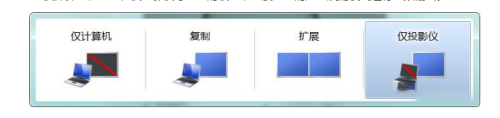
4.3.采购线缆
根据显卡和显示器支持的接口类型,选购线缆;选购线缆一方面需要注意长度,一方面尽量采购大厂质量较好的线缆连接。

5.4.屏幕输出调整
通过线缆连接成功后,可以通过快捷键WIN+P调出屏幕输出模式;仅计算机、复制、仅投影仪等使用的较少,一般使用的是扩展的模式进行双频输出。
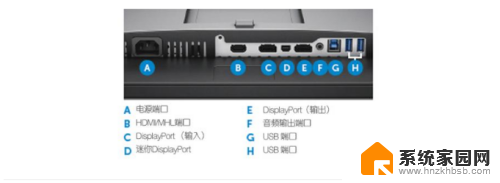
6.5.周边工具
双屏输出后,在来看看可以提我们电脑桌面品质的一些工具;下图是我正在使用的双频显示支架,角度随心所动,极大的释放了桌面的空间。关于电脑主机连接双显示器,还有那些问题和更好的应用?

以上是关于电脑主机是否支持连接两台显示器的全部内容,如果您遇到相同情况,可以按照本文的方法来解决。
电脑主机可以接两台显示器吗 一台电脑主机如何连接两个显示器相关教程
- 一台电脑主机可以连接两个显示器么 一台电脑主机如何连接两个显示器
- 一个主机可以连两个显示屏吗 一台电脑主机如何连接两个显示器
- 一个屏幕可以连接两台主机吗 如何同时连接两台电脑一个显示器
- 一个主机可以分别显示在两个显示器上吗 怎么实现主机连接两台显示器分开工作
- 两个显示器连接一个主机 一台电脑主机如何连接两个显示器
- 一台主机如何两个显示器 实现一台主机连接两台显示器并实现分开工作的方法
- 一台电脑接两个显示器独立工作 一台主机如何连接两台显示器实现分屏工作
- 一个主机用两个显示器怎么连接 如何连接两个显示器到一台电脑
- 一台主机怎么用两个显示器 一台主机如何连接两台显示器实现分屏工作
- 主机装两显示器独立工作 如何实现一台主机连接两台显示器单独工作
- 电视设置没有无线连接怎么办 电视连不上WiFi怎么处理
- 小米连接蓝牙耳机 小米蓝牙耳机如何与手机配对连接
- 首行缩进字符怎么设置 Word如何设置首行缩进
- 电脑上的文件怎么传到ipad上 通过何种途径将电脑文件传入iPad
- 手机外屏有裂缝可以修复吗 手机屏幕破裂15分钟修复方法
- 电脑右下角没有wifi显示,如何连接 电脑任务栏无线网络连接图标不见了怎么处理
电脑教程推荐
- 1 电脑上的文件怎么传到ipad上 通过何种途径将电脑文件传入iPad
- 2 钉钉在电脑上怎么设置自动登录 钉钉电脑版开机自动登录设置方法
- 3 怎样设置手机锁屏时间 手机自动锁屏时间设置方法
- 4 windows defender删除文件恢复 被Windows Defender删除的文件怎么找回
- 5 微信怎么语音没有声音 微信语音播放无声音怎么恢复
- 6 dwm.exe系统错误 dwm.exe进程是什么作用
- 7 键盘上字母打不出来 键盘按键失灵怎么解决
- 8 微信怎么把字变大 电脑微信如何设置字体大小
- 9 华为怎么取消锁屏杂志 华为手机杂志锁屏如何关闭
- 10 电脑怎么设置日历显示节假日 电脑设置农历显示方法